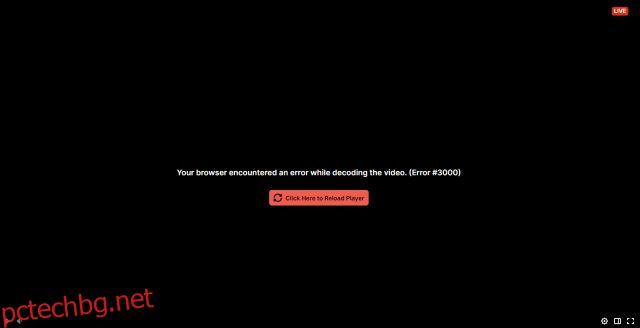Twitch е услуга за стрийминг на живо, използвана от милиони по целия свят, за да стриймват игри и да гледат как другите играят любимите си игри. Ако сте част от последната група и сте прехвърляли потоци на Twitch, може да сте срещнали тази грешка. Наречен Twitch Error 3000, този прословут екран се появява от време на време за зрителите. Грешката всъщност е една от най-честите, с които се сблъскват потребителите на Twitch и са разочаровани. Ако търсите решение за грешка 3000 на Twitch, попаднали сте на правилното място. Съставихме ръководство за това как да преодолеете този досаден екран. Така че нека да разгледаме 10-те най-добри начина за коригиране на грешка 3000 на Twitch.
Съдържание
Ръководство за коригиране на грешка Twitch 3000 (2023)
Какво представлява Twitch Error 3000?
Преди да поправим тази грешка, ето кратко резюме на това какво всъщност представлява тази грешка. Казано просто, потоците на живо и уеб браузърите работят в тандем. Докато потокът изпраща определена информация за кодиране, уеб браузърът декодира информацията за потока и ви показва резултата. Този процес се случва във всички потоци и предварително зададени настройки за качество, които изберете.
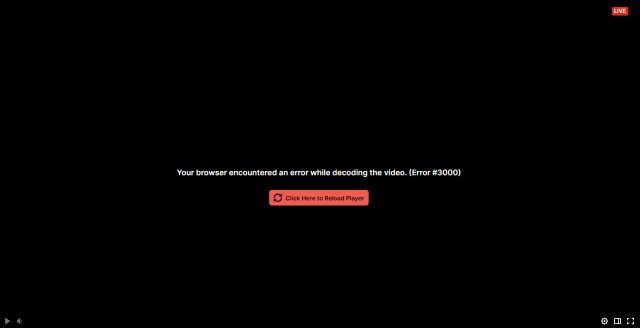
Въпреки това има моменти, когато има неправилна комуникация между браузъра и уебсайта за стрийминг. Това означава, че браузърът не е в състояние да декодира правилно информацията за потока, следователно изходът се прекъсва. Това е моментът, в който се появява Twitch error 3000, който ви казва, че е имало грешка при декодирането на видеоклипа. Грешка 3000 може да възникне по различни причини и е досадно, когато не изчезне. Изброили сме някои от тези причини, които да прочетете, или можете да преминете направо към възможните поправки по-долу.
Възможни причини за Twitch грешка 3000
Twitch грешка 3000 е причинена от различни причини, които могат или не могат да бъдат под ваш контрол. Някои от възможните причини са:
- Лоша интернет връзка: Нестабилната интернет връзка може да причини трептене и загуба на пакети. Това води до непоследователен поток от данни, което е контрапродуктивно за потоците на живо. Ако имате нестабилна интернет връзка, това може да е причина за грешката.
- Проблеми с HTML 5 Player: Съвременните браузъри се предлагат с поддръжка на HTML 5, който е език за маркиране. Въпреки това, има моменти, когато възникват възможни проблеми между браузъра и кода на HTML 5 плейъра, което може да изобрази тази досадна грешка.
- Остарял браузър: Интернет браузърите редовно получават добър набор от актуализации, които отстраняват бъгове и грешки. Ако използвате стара версия на уеб браузър, може да получавате тази грешка.
- Проблеми със сървъра на Twitch: И накрая, има моменти, когато самите сървъри на Twitch са изправени пред проблеми. Това може да варира от прекомерно натоварване на сървъра до прекъсване. В зависимост от това какво е, може да получавате екран с грешка 3000.
10 начина за разрешаване на Twitch Error 3000
Не забравяйте, че това са само част от причините и точната причина може да е различна. Въпреки че не можем да направим нищо относно сървърите на Twitch или несъответствията в кодирането, ето някои стъпки, които можете да предприемете. Продължете да четете, докато ви показвам потенциални корекции за грешка 3000 на Twitch.
1. Проверете сървърите на Twitch
Първото нещо, което трябва да направите, преди да се впуснете в пътуване за отстраняване на грешки, е да проверите самия Twitch. Има моменти, когато самият сървър на Twitch ще има проблеми, което води до грешка 3000 на Twitch. За щастие е лесно да се провери на сървърите на Twitch.

Просто отидете на уебсайта на Twitch Status (посещение) и проверете състоянието на сървърите в реално време. Ако видите прекъсване, най-доброто нещо, което можете да направите, е да изчакате. Ако обаче всичко е наред, продължете да четете и опитайте другите корекции.
2. Актуализирайте уеб браузъра
Както бе споменато по-горе, остарял уеб браузър може да причини купища проблеми, включително грешки при стрийминг. Ако използвате стара версия на Chrome или Edge, вероятно сте получавали грешки и на други уебсайтове. За щастие, отстраняването на този проблем е толкова просто, колкото да актуализирате браузъра си. Ако използвате Google Chrome, можете да следвате стъпките по-долу, за да актуализирате браузъра си.
1. Кликнете върху иконата с многоточие (три точки) горе вдясно и щракнете върху „Настройки“ в падащото меню.

2. Отидете до най-долното меню на страничната лента и щракнете върху „За Chrome“.

3. Тук ще видите текущата версия на вашия Google Chrome заедно с всички възможни актуализации. Ако има такъв, можете да актуализирате и рестартирате браузъра.

Като алтернатива можете да отидете на официалните уебсайтове за Google Chrome (посещение) или Microsoft Edge (посещение) директно и изтеглете най-новата версия. След като сте готови, опитайте да посетите потока на Twitch и вижте дали грешката 3000 е разрешена.
3. Рестартирайте вашия рутер
Една от основните причини Twitch да извежда грешка 3000 може да бъде самата връзка. Ако сте склонни към прекъсване на интернет, това може да причини проблеми с вашата връзка и самия поток. В тези случаи е най-добре да рестартирате вашия рутер, за да може да нулира кеша си и да изчисти всички грешки. Просто изключете напълно вашия рутер и пребройте до 30, преди да го включите отново. След като сте готови, отворете Twitch и гледайте поток отново. Ако е имало проблем с кеша на вашия рутер, той трябва да е бил отстранен досега.
4. Изчистете бисквитките и кеша на браузъра
Самите уеб браузъри пазят кеш на всеки уебсайт, който посещавате. Това обаче включва не само сайтове, но и части от видеоклипове, за да се зареждат по-бързо следващия път. Понякога съвсем случайно кешът на уеб браузъра може да се повреди частично или напълно. Ако обаче браузърът не го разбере, той просто ще продължи да хвърля грешки.
Грешката 3000 на Twitch може да бъде причинена от този повреден кеш. Подобно на вашия рутер, трябва да изчистите кеша на браузъра, за да коригирате проблема. Ето стъпките за това:
Забележка: В зависимост от браузъра, който използвате, настройките може да са различни. Показваме стъпките за Google Chrome, но те вероятно ще бъдат подобни за други браузъри.
1. Започнете, като щракнете върху иконата с многоточие (три точки) горе вдясно и след това щракнете върху „Настройки“.

2. От лявата странична лента намерете и щракнете върху „Поверителност и сигурност“.

3. В менюто „Поверителност и сигурност“ щракнете върху „Изчистване на данните за сърфирането“ и махнете отметката от всичко освен кеширани изображения и файлове. Изберете своя времеви диапазон и кликнете върху „Изчистване на данните“.

Това незабавно ще изчисти всички кеширани данни, които вашият браузър е съхранил. Ако грешката 3000 на Twitch е причинена от това, тя трябва да бъде коригирана сега и трябва да можете да гледате потоци от игри без никакви проблеми.
5. Разрешаване на бисквитки на трети страни
Twitch, както всички уебсайтове, използва бисквитки на трети страни, които съхраняват части от информация, за да се погрижат по-добре за вашето посещение. Понякога, в случаи като Twitch, може да съхранява важна информация относно възпроизвеждането на видео. Ако случайно сте блокирали бисквитките във вашия браузър, това може да причини проблеми и да покаже грешка 3000 на Twitch.

Лесно е да активирате бисквитките във вашия браузър без проблеми. Използвайте нашето специално ръководство за това как да управлявате бисквитките в Google Chrome, ако искате да активирате/деактивирате бисквитките. След като сте готови, прегледайте отново потока и вижте дали грешката е разрешена. Ако не поправи грешката, продължете да четете за още решения.
6. Деактивирайте хардуерното ускорение
Съвременните браузъри като Google Chrome и Microsoft Edge използват хардуерно ускорение, за да осигурят по-добра видео и аудио производителност. За тези, които не знаят, хардуерното ускорение използва GPU на компютъра, за да постигне това. Но е известно, че хардуерното ускорение причинява проблеми на Netflix и други сайтове за стрийминг, включително Twitch. Ако установите, че потокът ви замръзва и показва грешката Twitch 3000, това може да е проблемът.
Настройката за деактивиране на хардуерното ускорение може лесно да бъде намерена в настройките на браузъра. Ще опишем подробно стъпките за Chrome, но можете да намерите настройките в други браузъри по подобен начин. Следвайте стъпките по-долу, за да го направите:
1. Щракнете върху иконата с многоточие (три точки) и след това щракнете върху „Настройки“.

2. В лявата странична лента на настройките на браузъра намерете и щракнете върху „Система“.

3. След като сте там, изключете опцията „Използване на хардуерно ускорение, когато е налично“ и сте готови.

Не трябва да забележите спад в производителността, докато възпроизвеждате видеоклипове. Напротив, проверете отново потока си и грешката Twitch 3000 вече трябва да е изчезнала.
7. Деактивирайте разширенията
Всички използваме разширения на браузъра, които блокират реклами, проследяват цените и правят много повече. Известно е обаче, че някои от тези разширения, включително рекламни блокери, причиняват смущения в някои сайтове. По-специално услугите за стрийминг на видео са уязвими, тъй като може да разчитат на определени изскачащи прозорци и услуги. Ако имате активирани много разширения в браузъра си, сега е моментът да се сбогувате.
Не е нужно обаче да премахвате всяко разширение. Можете избирателно да изключите всяко разширение, докато грешката Twitch 3000 изчезне на вашия компютър. Следвайте стъпките по-долу, за да изключите разширенията в Google Chrome.
1. Щракнете върху иконата с многоточие (три точки), за да отворите падащото меню.

2. В падащото меню преместете курсора си върху „Още инструменти“ и след това щракнете върху „Разширения“.

3. От пълния списък с разширения, който се отваря на екрана ви, избирателно изключете разширенията, които смятате, че може да причиняват грешката 3000 на Twitch.

След като сте готови, презаредете уебсайта, като натиснете едновременно клавишите „Ctrl + Shift + R“. Ако изключването на разширение елиминира грешката, тогава поздравления. В противен случай продължавайте да четете.
8. Сменете браузъра
Дори при изчистване, изключване на разширенията и изчистване на кеша на браузъра, грешката не изчезва, значи е време да смените браузърите. Не се притеснявайте, тъй като все пак ще получите всичките си любими функции в тези най-добри браузъри на Windows 10. Предлагам да инсталирате два различни браузъра и след това да изпробвате потока си в Twitch в тези браузъри, за да видите дали това решава проблема. Ако това стане, засега се придържайте към този браузър и проверете отново стария след една или две актуализации.
9. Свържете се с Twitch Help
Ако всичко друго се провали и никаква корекция не работи за вас, тогава може би най-добрият начин е да се свържете с поддръжката на Twitch, за да разрешите грешка #3000. Преди да направите това обаче, не забравяйте да направите екранна снимка и да запишете подробности като версията на вашия браузър, основната конфигурация на компютъра и скоростта на интернет. След като сте готови, преминете към Поддръжка на Twitch и попълнете формуляра с вашите данни и изображението за грешка. Twitch обикновено отговаря за кратко време, така че няма да се налага да чакате дълго.
10. Използвайте друго устройство
Знаем, че това далеч не е идеалното решение, но ако искате да се върнете към гледането на потоците си в Twitch без престой, това е най-ефективният начин. Ако откриете, че компютърът ви е единственото устройство, което дава грешка 3000 на Twitch, най-добре е засега да преминете към вашия iPhone или телефон с Android. Въпреки че получавате по-малък екран, поне грешката 3000 няма да се появи.
Лесно решение за Twitch Error 3000
Това завършва нашето ръководство за това как да коригирате грешката Twitch 3000 на вашия компютър. Надяваме се, че едно или комбинация от тези решения са били полезни при коригирането на тази досадна грешка. Сега, когато го няма, е време да започнете своята професионална кариера в стрийминг. Как започвате? Всъщност е лесно. Научете как да предавате в Twitch точно тук и ни пуснете връзка към вашия поток в коментарите по-долу, за да можем и ние да дойдем да гледаме!